极速PE官网 > 帮助中心 >
如何设置电脑共享文件夹?小编告诉你设置方法
作者:pe系统 2017-11-01
摘要:我们日常在局域网使用电脑的时候,为了使得文件使用方便快捷,同时可以供别人查看使用,我们就可以采用共享文件夹的功能,局域网的每个人都可以上来查看电脑,局域网速度也快,非常方便.那么,今天笔者就来跟大家分享一下怎么设置....
使用电脑的用户都知道,通过设置共享文件夹可实现资源的充分利用,尤其对于处于同一局域网中的用户,通过设置共享文件夹来实现资源共享是最基本的方式。但是这项操作对于一些刚接触电脑的新手来说似乎有点不沾边,下面就来看一下设置电脑共享文件夹的方式。
所谓共享文件夹就是指某个计算机用来和其它计算机间相互分享的文件夹,局域网(Local Area Network,LAN)是指在某一区域内由多台计算机互联成的计算机组。在平时的办公生活中,我们用的网络即形成了一个局域网。那么怎么在电脑中设置共享文件夹呢?来看看小编的操作便知。
如何设置电脑共享文件夹
首先必须得安装IPX/SPX协议
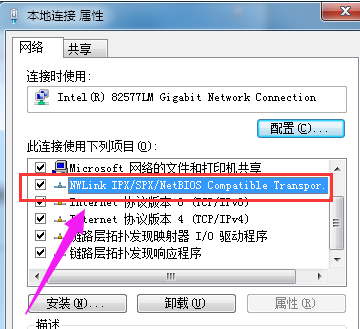
文件夹系统软件图解1
打开“控制面板”,双击“网络连接”
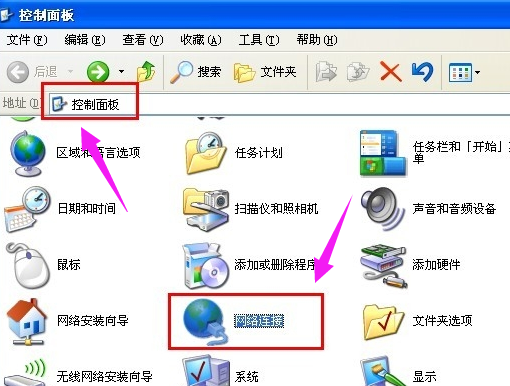
电脑系统软件图解2
右击“本地连接”,选择“属性”
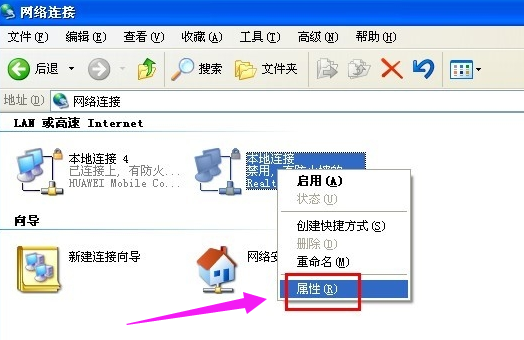
共享文件夹系统软件图解3
点击“安装”按钮,
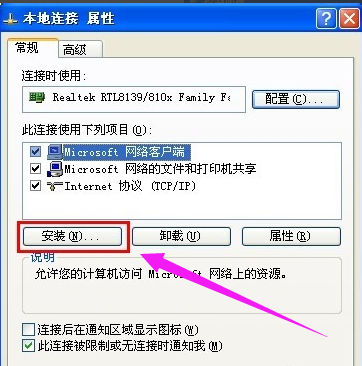
文件夹系统软件图解4
接着选项“协议”并点击“安装”按钮。
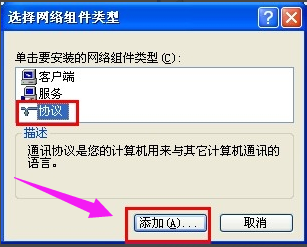
设置共享系统软件图解5
选择“IPX/SPX协议”并点击“确定”来完成协议的添加。2
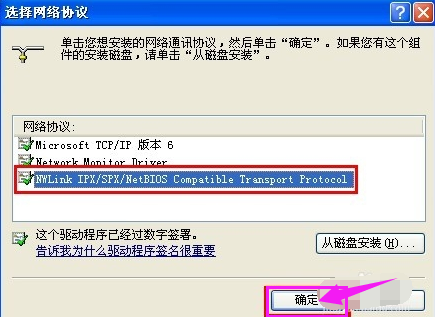
文件夹系统软件图解6
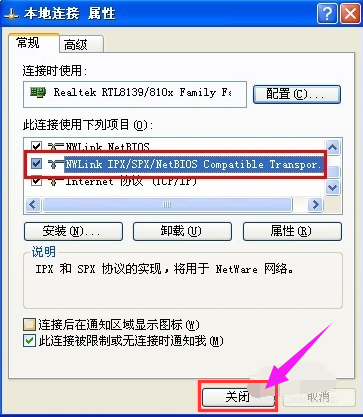
电脑系统软件图解7
找到要共享的文件夹,鼠标右击,选择“共享和安全”选项。
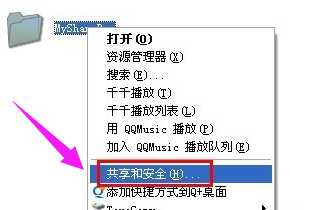
共享文件夹系统软件图解8
点击“网络安装向导”,点击“下一步”完成网络配置过程。
同时启用“文件和打印机共享”选项。2
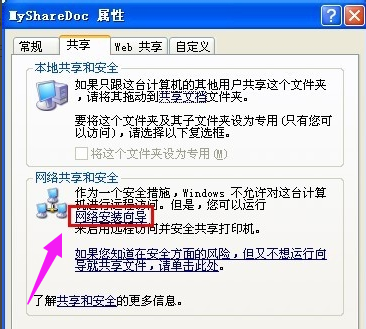
共享文件夹系统软件图解9
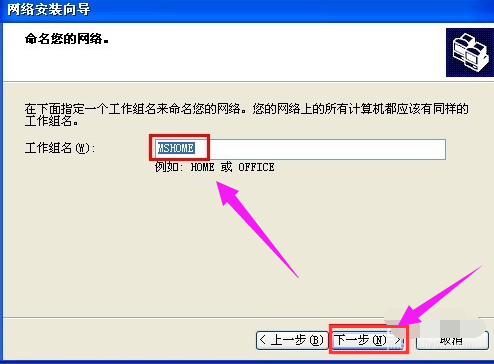
共享文件夹系统软件图解10
在“属性”窗口中勾选“在网络上共享这个文件夹”,并点击“确定”完成。
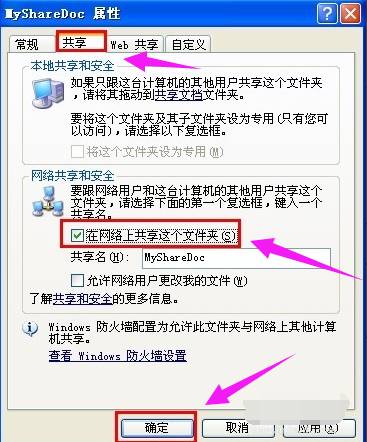
设置共享系统软件图解11
此时文件夹上如果有一只手型,说明共享成功。
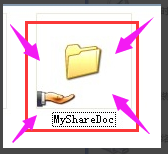
设置共享系统软件图解12
